Tworzenie rzutu parteru
Pierwszym krokiem jest utworzenie nowego rysunku płaskiego dla naszego obiektu, aby to zrobić podążaj za poniższymi wskazówkami:
- Otwórz Menadżer projektu, poprzez wybór Stwórz nowy rysunek.
- Wpisz nazwę utworzonego dokumentu.
- Dzięki kliknięciu w miniaturę otworzy się nam dokument.
Dokument domyślnie ma rozmiar kartki A3, jednak można zmienić format na inny.
W oknie eksploratora projektu jest stworzony szablon. Otwórz szablon i skopiuj wstawioną tam tabelkę do naszego dokumentu.
Zmodyfikuj tekst oraz tabelke według potrzeb. Tekst edytujemy poprzez dwukrotne kliknięcie. W oknie, które się pokaże można wpisać dowolny tekst, a następnie zatwierdzić klikając OK.
Wstawianie wybranej kondygnacji budynku
- Wybierz narzędzie Widok
 .
. - Dobierz parametry wstawianego widoku:
 |
Widok | Poziom zero |
 |
Skala | 1:100 |
 |
Styl wyświetlania | Belki i pokoje |
III. Wybierz punkt wstawienia rzutu kondygnacji.
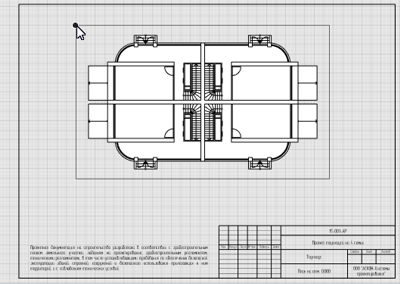
Wstawianie tekstu
- Wybierz narzędzie Tekst
 .
. - Zdefiniuj dwa punkty obszaru wpisywania tekstu poprzez kliknięcie w dwóch dowolnych miejscach.
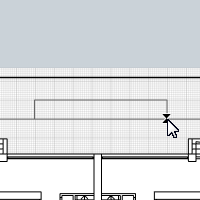
III. W edytorze tekstu wybierz czcionkę oraz ustaw wysokość tekstu na 4,5mm.
IV. Wpisz dowolną nazwę przekroju i kliknij OK.
V. Kliknij ESC w celu wyjścia z zaznaczenia tekstu.
VI. W celu edycji tekstu należy kliknąć w obszar ramki tekstu.
Wprowadzanie osi:
- Wybierz narzędzie Oznaczenie
 oraz ustaw typ oznaczenia jako Linia osi
oraz ustaw typ oznaczenia jako Linia osi  .
. - Ustaw parametry:
 |
Nazwa linii osi | 1 |
 |
Wydłużenie linii osi | 50 |
 |
Styl wyświetlania oznaczenia | Pierwszy |
 |
Styl tekstu | Symbol |
III. Za pomocą uchwytów wstaw pierwsze oznaczenie. 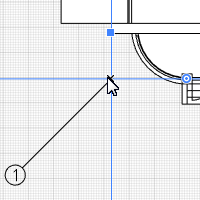
IV. Wpisz położenie linii siatki na 135 mm oraz kąt obrotu opisu w stosunku do osi OX o kąt 90°.
V. Położenie linii zatwierdzamy lewym klawiszem myszy. Po odpowiednim ułożeniu oznaczenia wychodzimy z funkcji klawiszem ESC.
VI. Wstaw kolejną linię poprzez kopię obecnie wstawionej. Wykonaj tę czynność 5-cio krotnie, a następnie użyj poleceniea Lustro i utwórz oznaczenia na pozostałej części obiektu.
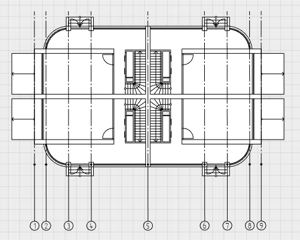
VII. Wykonaj opis poziomy postępując zgodnie z wcześniejszymi krokami.
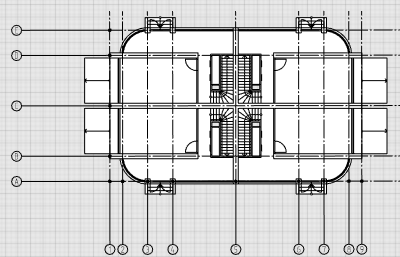
Tworzenie przekroju budynku
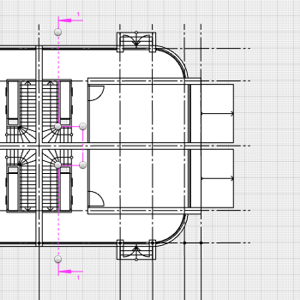
- Wybierz narzędzie Oznaczenie
 oraz opcję Przekrój
oraz opcję Przekrój .
. - Kliknij Przekrój równoległy w płaszczyznach (jest to przekrój schodkowy)
 .
. - Ustaw parametry przekroju jak podano poniżej:
 |
Nazwa przekroju | 1 |
 |
Wydłużenie linii osi | 0 |
 |
Styl tekstu | Symbol |
IV. Określ pierwszy punkt wstawienia za pomocą uchwytów.
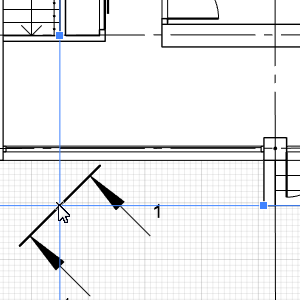
V. Kolejny punkt przekroju ustaw 15mm od ostatniego stopnia jak pokazano poniżej, a następny punkt w odległosći 24mm.
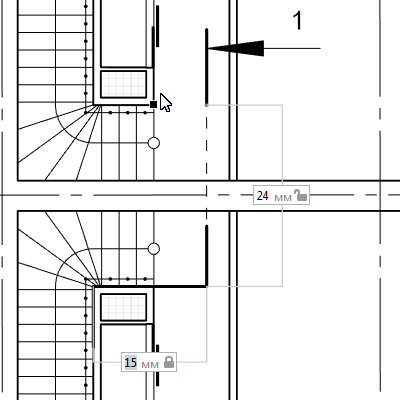
Wymiarowanie
- Wybierz narzędzie Wymiar
 oraz typ wymiaru na Liniowy
oraz typ wymiaru na Liniowy  .
.

